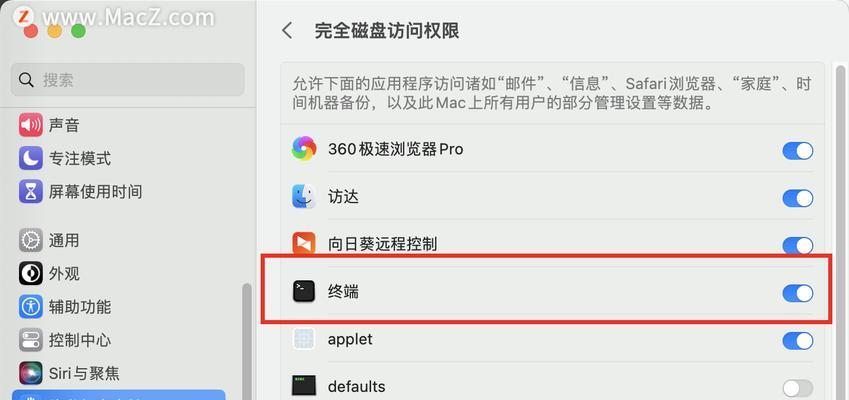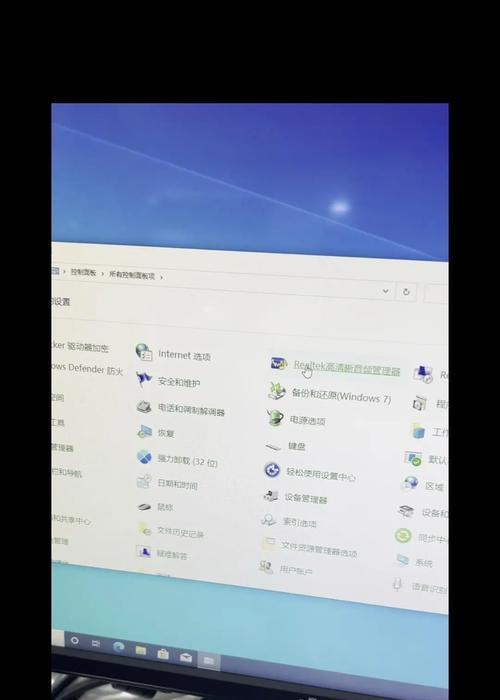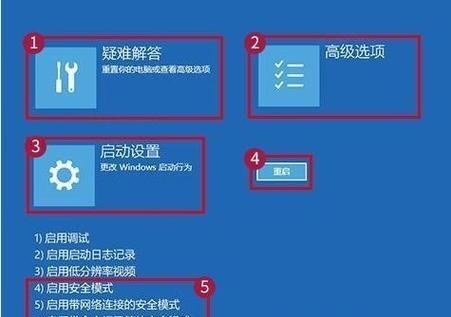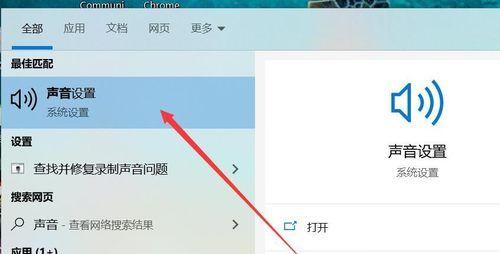电脑关机后第二天无法上网的解决办法是什么?
当您发现电脑在关机休息一夜之后,第二天突然无法上网,这可能会对您的工作和生活造成极大的不便。本文将全面指导您如何解决这一常见的网络问题,同时提供一些实用的预防措施,避免类似情况再次发生。
检查网络连接
确认电脑是否真正连接到了互联网。请按照以下步骤操作:
1.检查物理连接:确保所有的网线都已正确接入电脑和路由器。
2.检查无线网络:如果使用无线网络,请检查您的电脑是否已经连接到Wi-Fi网络,并且信号强度是否良好。
3.重新启动路由器:有时候,仅仅是重启路由器就能解决暂时的网络故障。

检查电脑设置
如果网络连接没有问题,那么问题可能出在电脑上。请遵循以下步骤:
1.检查网络适配器状态:
进入“控制面板”>“网络和共享中心”>“更改适配器设置”。
右击网络适配器图标,选择“启用”,如果已是启用状态,请尝试“禁用”再重新“启用”。
2.更新或重新安装网络驱动程序:
访问电脑制造商的官方网站,下载最新的网络适配器驱动程序。
卸载当前的驱动程序,重新安装下载的最新驱动。
3.利用故障排除工具:
在“设置”>“更新与安全”>“故障排除”中,选择“网络适配器”进行故障排除。

检查系统问题
系统问题也可能导致无法上网,解决步骤如下:
1.执行系统文件检查器:
打开命令提示符(以管理员身份),输入`sfc/scannow`命令并回车。
等待扫描和修复过程完成。
2.运行Windows网络故障排除器:
在“设置”>“网络和互联网”>“高级网络设置”>“网络故障排除”中进行。
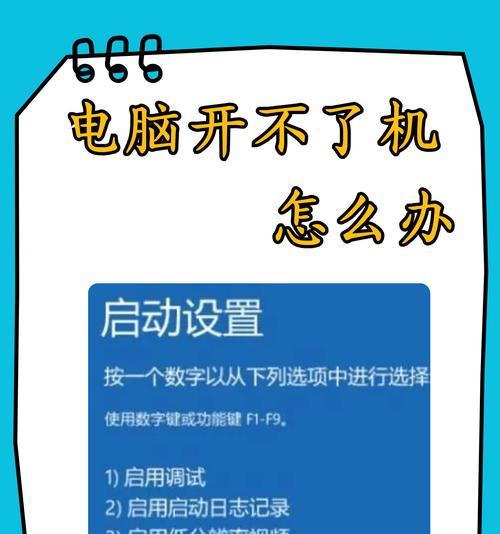
网络设置调整
有时候错误的网络设置也是导致问题的原因,可以按照以下方法调整:
1.检查并修复IP地址:
打开命令提示符(以管理员身份),输入`ipconfig/release`释放IP地址,然后输入`ipconfig/renew`重新获取IP地址。
2.清除DNS缓存:
继续在命令提示符下输入`ipconfig/flushdns`,然后按回车。
软件问题排查
某些软件冲突或设置错误也可能影响网络连接:
1.检查防火墙和杀毒软件:
确保防火墙或杀毒软件没有错误地阻止您的网络连接。
2.关闭可能干扰的软件:
检查是否有其他网络相关软件,如VPN、代理软件等可能导致冲突,尝试临时禁用它们。
预防措施
为了避免未来出现类似问题,您可以采取以下预防措施:
定期更新操作系统和驱动程序:保持最新的系统更新和硬件驱动程序,能有效减少软件层面的故障。
设置自动更新:在系统设置中开启自动更新功能,确保您的电脑始终处于最佳状态。
定期重启路由器和电脑:让设备定期重启有助于清除缓存,刷新连接。
通过上述的详细步骤,您应该能够诊断并解决电脑关机后第二天无法上网的问题。如果以上方法都无法解决您的问题,可能需要考虑联系网络服务提供商或专业的技术支持人员进行进一步的排查。记得在进行任何操作之前备份重要数据,以防万一出现数据丢失的情况。如果您还有其他疑问或需要进一步的帮助,请不要犹豫,继续探索或寻求专业建议。